【iPhone】通話録音するやり方を図説で解説|無料アプリや裏ワザ3選
更新日時 : 2024-11-12 14:34

iPhoneで通話しながらメモを取ったり、あとから内容を確認できるようにしたい方もいるのではないでしょうか。
通話を録音してiPhone本体に保存すれば、あとから何回でも聞けるようになって便利です。
そこで今回は、iPhoneで通話録音するやり方を解説します。
通話の内容を保存しておきたい方は、ぜひ参考にしてください。
スマホ売るなら「ノジマ スマホ買取サイト」へ!

「ノジマ スマホ買取」の4つの特徴
- キャリアの下取りプログラムよりも高価買取いたします!
- 安心の上場企業が運営しております。
- 最短翌日に集荷いたします。
- 他社を常にモニタリングしているので高価買取が可能!
目次
iPhoneの通話録音のやり方

iPhoneに標準搭載されている機能を使って通話録音する方法は、主に2種類あります。
- ボイスメモで通話録音する
- 画面収録機能で通話録音する
それぞれの録音方法について詳しく解説していきます。
ボイスメモで通話録音する

「ボイスメモ」は、iPhoneに初期インストールされている録音アプリで、iPhone端末のマイクに入力された音声を録音することができます。
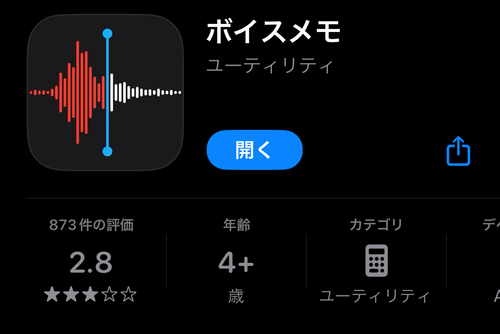
しかし、マイクが拾った音声を録音するという「ボイスメモ」アプリの仕組み上、通話の際は自分の声しか録音されません。
通話録音しても相手の声は記録されないようになっているので注意しましょう。
また、iOSのバージョンによっては、通話録音時に注意文が表示されたり、アプリが強制終了したりして録音できない場合があります。
そのため、「ボイスメモ」アプリで通話録音する際は、事前に問題なく動作するか確認しておきましょう。
iPhoneのボイスメモの使い方
iPhoneの「ボイスメモ」アプリの基本的な使い方を解説します。
「ボイスメモ」アプリを開き、画面の下にある「録音ボタン」をタップすると録音がスタートします。
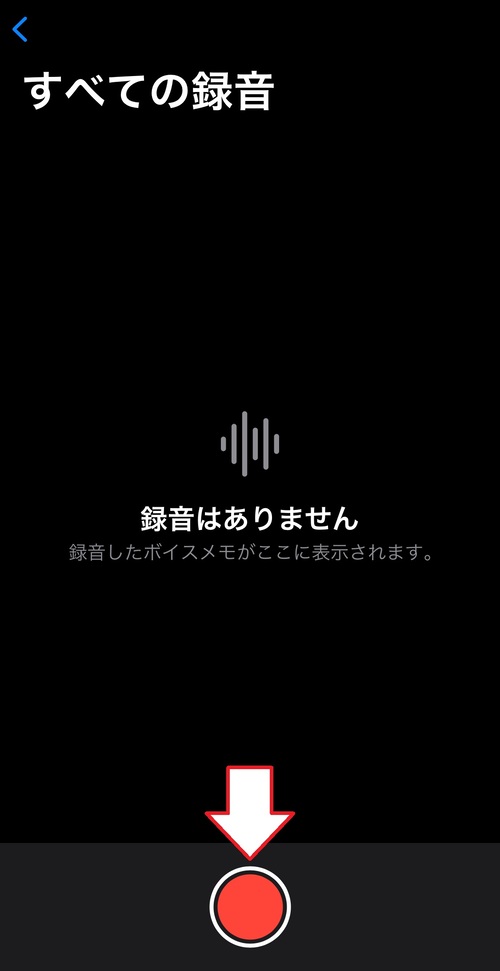
録音をやめたい時は、「停止ボタン」をタップしてください。そうすると録音が止まり、録音データが保存されます。
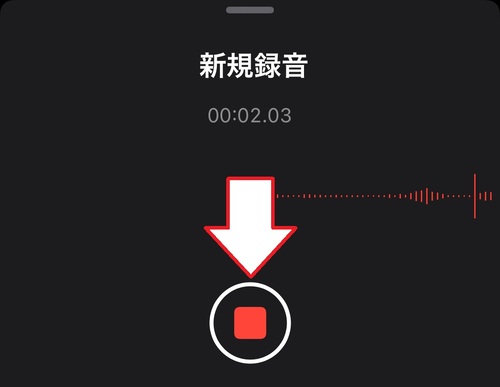
録音を一時的に停止したい場合は、画面の下半分に表示されている録音画面を上方向にスワイプしてください。
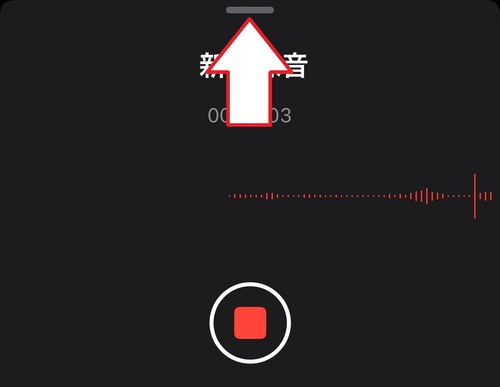
録音の詳細画面を開き、「一時停止ボタン」をタップすると録音を中断できます。
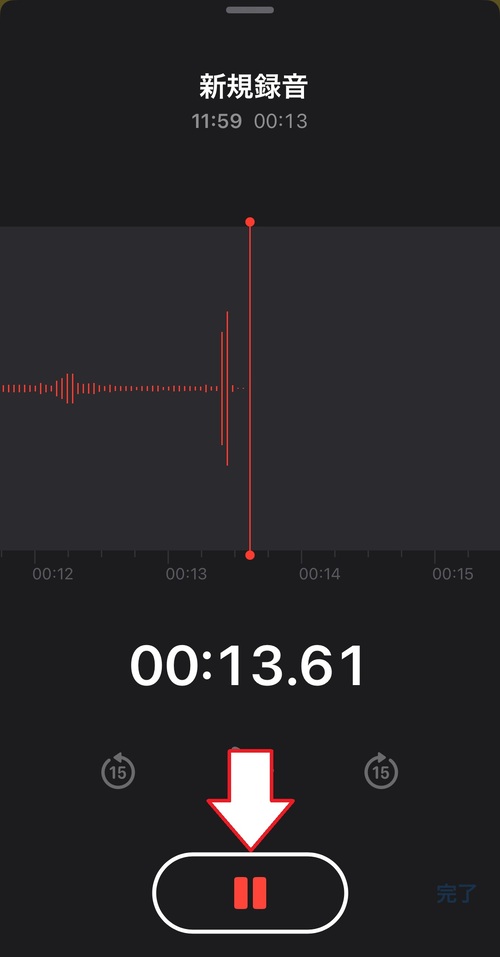
一時的に中断した録音を再開する時は、「再開」をタップしましょう。
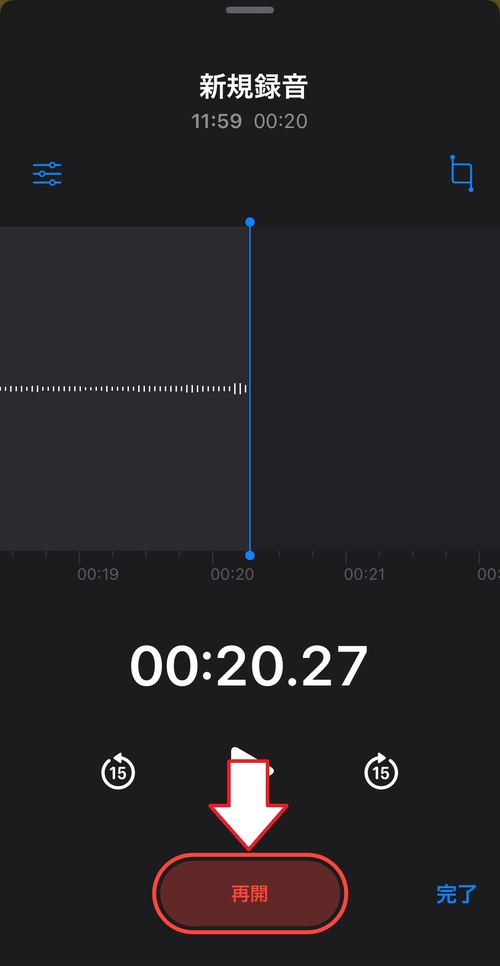
録音したデータを保存する場合は、画面右下にある「完了」をタップしてください。
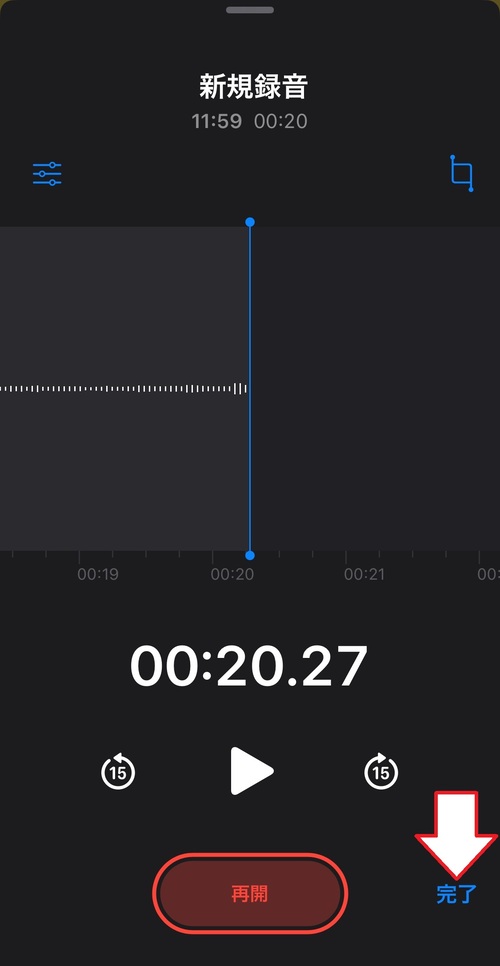
保存したデータは、”すべての録音”画面に表示されます。
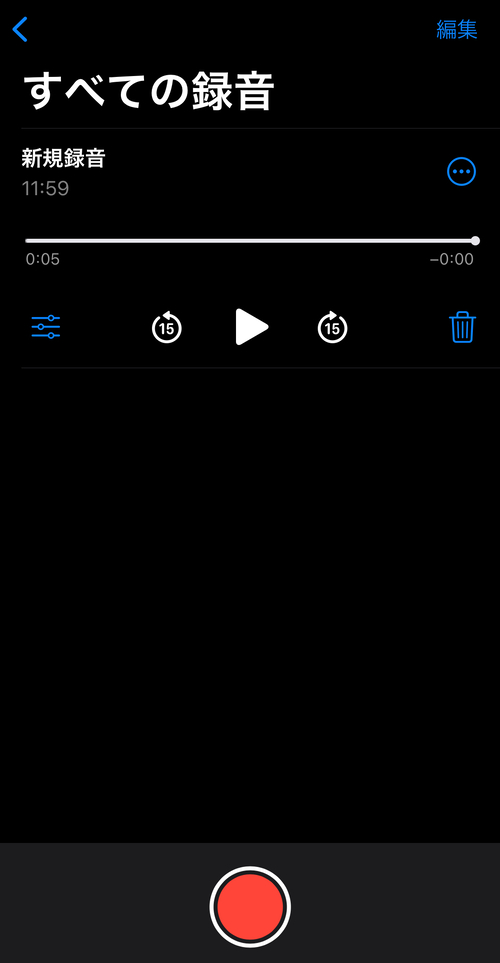
録音データの名前を変更したい場合は、「新規録音」の部分をタップすると変更できます。
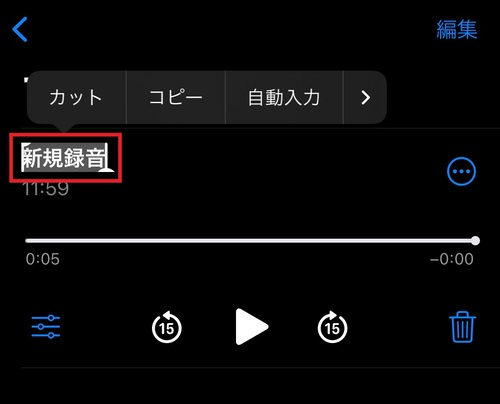
録音データの一部を切り取って保存したい場合は、「・・・」マークをタップしましょう。
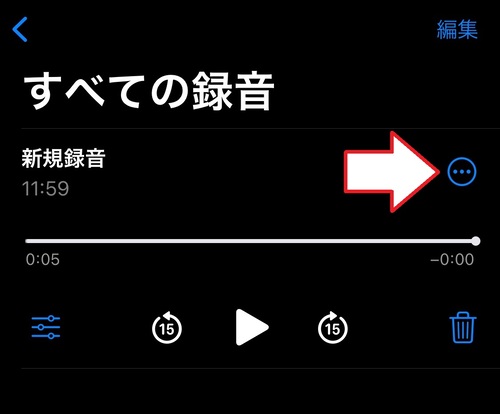
メニュー画面が出てきたら、「録音を編集」をタップします。
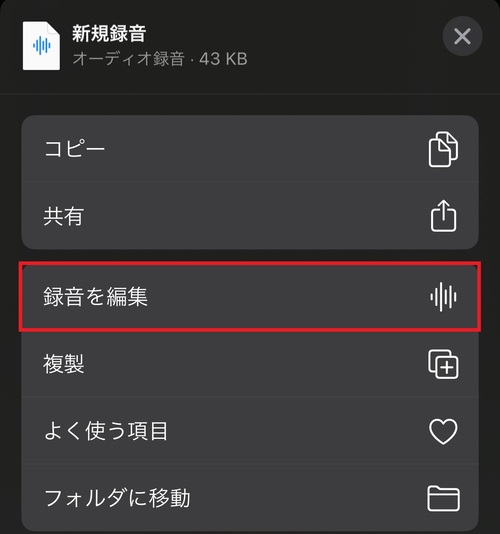
録音データの編集画面に切り替わるので、画面右上にある「トリミング」マークをタップしてください。
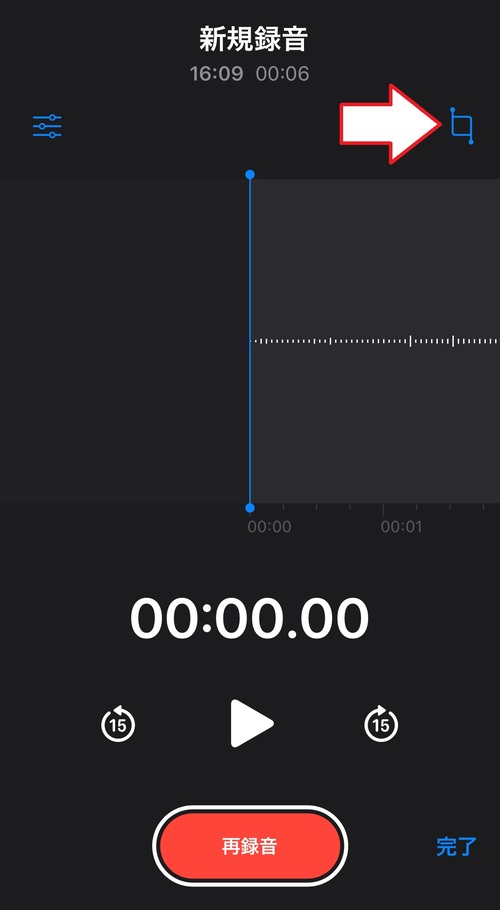
画面の下にあるバーで切り取る部分を調整し、「トリミング」をタップします。
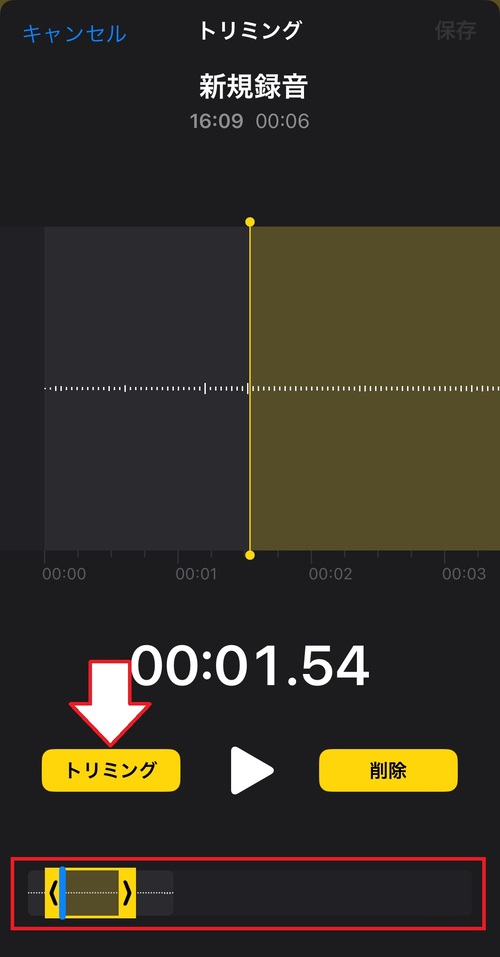
好きな部分を切り取り、画面右上の「保存」をタップするとトリミング完了です。
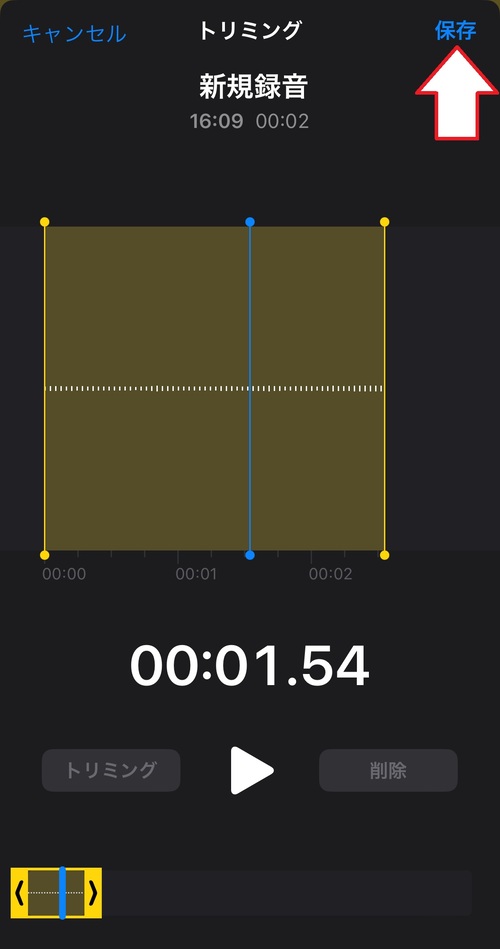
以上がiPhoneの「ボイスメモ」アプリの基本的な使い方です。
画面収録機能で通話録音する

通話録音するもう一つの方法が、「画面収録機能」を活用する方法です。
iOS11以降のバージョンから搭載された画面収録機能を使えば、LINE通話の内容を録音できます。
ただし、iPhone標準の通話の場合は録音できないので注意が必要です。
また、iOSのバージョンによって通話録音できないケースもあります。
画面収録機能を使う場合は、コントロールセンターを開きましょう。
コントロールセンターにある「収録ボタン」をタップすると画面収録がスタートします。
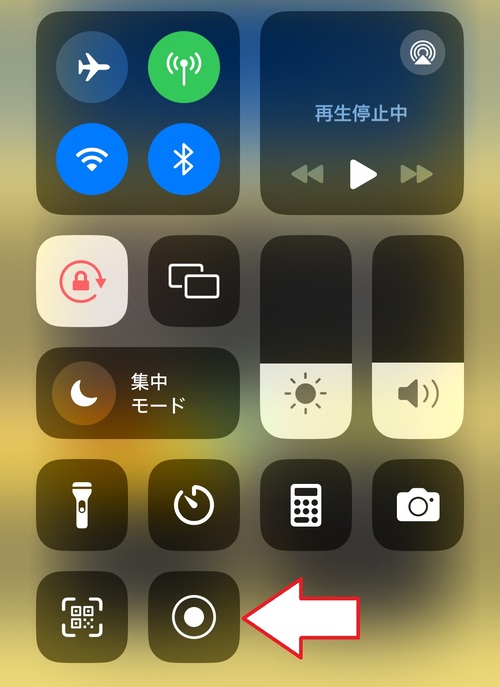
画面収録中は、「収録ボタン」が赤く表示されます。
このときにもう一度タップすると、画面収録が終了し、iPhoneの「写真」アプリに動画データが保存されます。
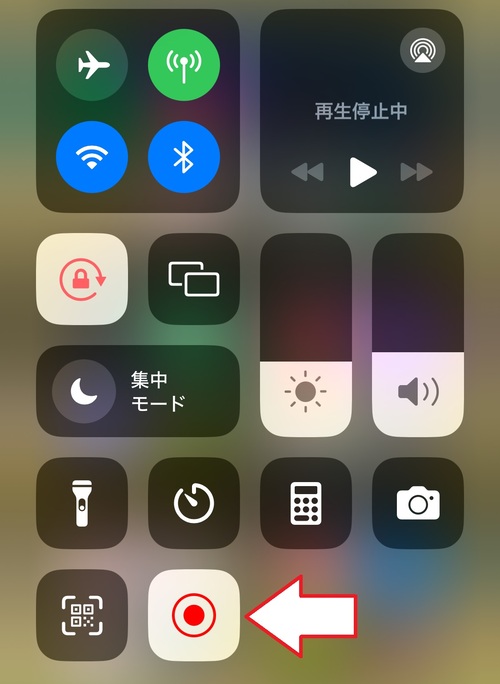
また、画面収録を開始してからコントロールセンターを閉じると、時間表示の部分が赤くなります。
画面収録を終了したい場合は、赤くなった時間表示をタップしましょう。
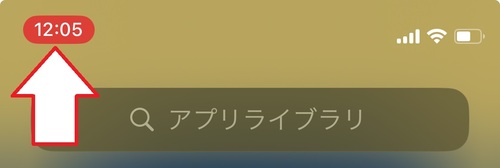
そうすると確認画面が出てくるので、「停止」をタップしてください。
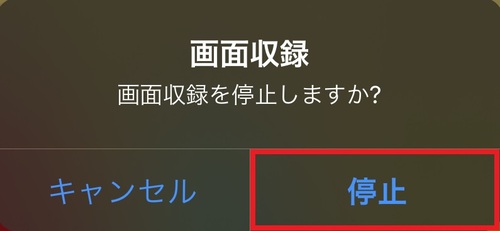
これが画面収録のやり方です。
画面収録ボタンがない時の設定方法
コントロールセンターを開いても画面収録のボタンがない場合は、以下の手順で設定を行ってください。
「設定」アプリを開き、「コントロールセンター」をタップします。
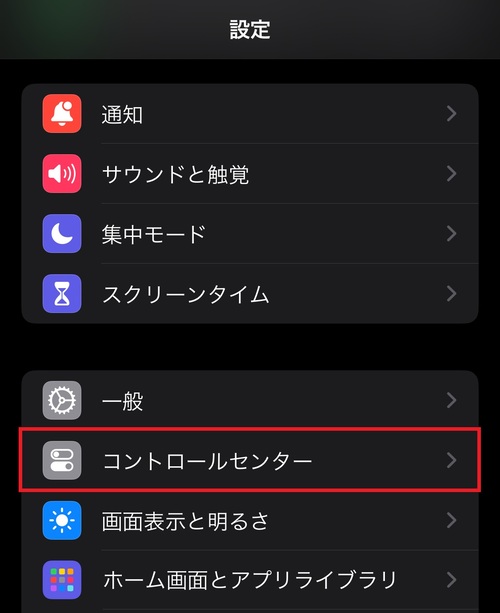
画面をスクロールし、「画面収録」の横にある「+」マークをタップしましょう。
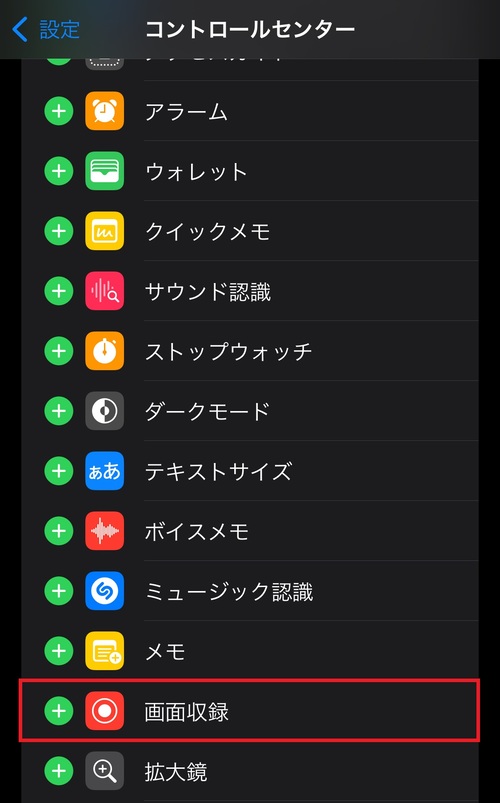
”含まれているコントロール”に「画面収録」が追加されていたら、設定完了です。
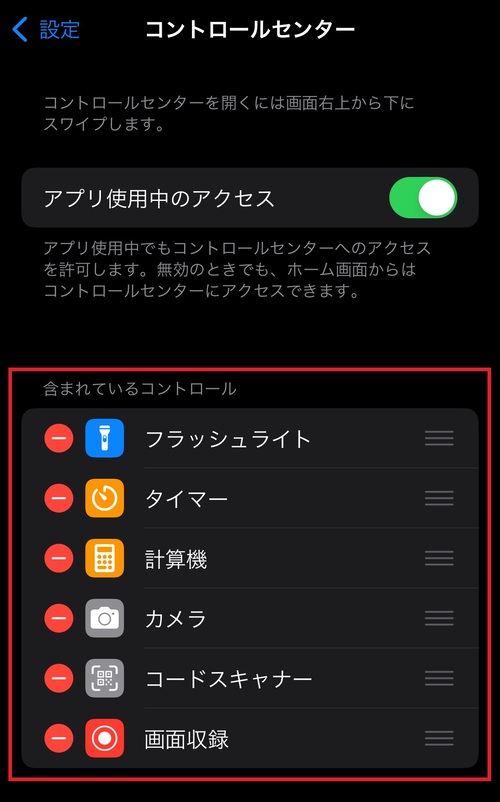
以上がコントロールセンターに画面収録ボタンを追加するときの手順になります。
iPhoneで通話録音する裏ワザ3選

iPhoneの標準機能を使って通話録音する方法には何らかの制限があり、通常の通話で自分と相手の声の両方を録音することができません。
ここでは、双方の音声を通話録音する裏ワザを3つ紹介するので参考にしてみてください。
通話録音アプリを使う

通話録音する方法として、最も一般的なのが通話録音アプリを使う方法です。
App Storeからアプリをダウンロードして活用すれば、手軽に通話を録音することができます。
しかし、通話録音アプリは種類が多く、アプリによっては正常に動作しなかったり、課金が必要だったりするので注意しましょう。
通話録音に使えるおすすめの無料アプリは、後述する『iPhoneの通話録音におすすめの無料アプリ』で紹介しているのでチェックしてみてください。
ボイスレコーダー(ICレコーダー)を使う

2つ目は、ボイスレコーダー(ICレコーダー)などの外部機器を使って録音する方法です。
通話をスピーカー状態にして、ボイスレコーダーを活用することで録音できます。
通話をスピーカーにしたくない場合は、通話録音用にイヤホン型マイクを接続して録音することも可能です。
ボイスレコーダーを使って録音する際は別途購入費用がかかりますが、iOSやアプリのバージョンによって通話録音ができなくなることはありません。
通話録音する方法として最も確実なのがボイスレコーダーです。
通話録音サービスを使う

3つ目は、外部の通話録音サービスを使って録音する方法です。
通話録音サービスを利用するためには申し込みの手間やサービス料金がかかりますが、確実に録音することができます。
また、録音したデータを専用サーバーやクラウド上で安全に管理できる点も魅力です。
ここからは、代表的な通話録音サービスをいくつか紹介していきます。
シンカ「カイクラ」

『カイクラ』は、導入実績2,700社以上、ユーザー数3.4万人以上を誇る通話録音サービスです。
不要な機器設置がなく、固定電話とスマホの通話を自動録音することができます。
録音データはクラウド上で徹底管理。インターネット環境があれば、いつでもどこでも録音データのチェックが可能です。
ギークフィード「YouWire」

『YouWire』は、自社開発の強みを活かした料金の安さが魅力の通話録音サービスです。
オフィス電話の通話録音、携帯・スマホの通話録音、会議(対面)の音声議事録、WEB会議の音声議事録の4つがクラウド上で一元管理されます。
また、自社開発のサービスなので、何かトラブルが発生したときに迅速に対応してもらえるところも魅力です。
RevComm「MiiTel」
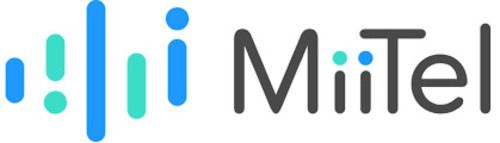
『MiiTel』は、営業用途やコールセンター用途での人気が高い通話録音サービスです。
すべての通話が自動録音に対応しており、最大2倍速での再生に対応しています。
また、通話内容の文字起こし機能やAIによる音声解析機能など便利な自動機能が充実。
電話対応の多い業務の効率化に優れています。
スマホキャリアの通話録音サービス
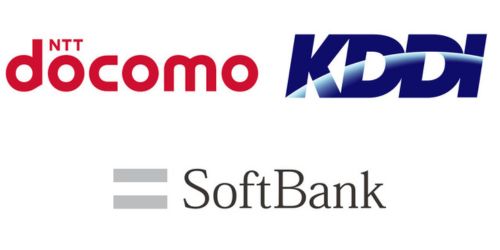
ドコモ、KDDI、ソフトバンクの大手スマホキャリアでは、契約している電話番号での通話を録音するサービスを提供しています。
キャリアのiPhoneを使っている方は、各公式ページをチェックしてみてください。
iPhoneの通話録音におすすめの無料アプリ

ここでは、無料で利用できるiPhoneの通話録音アプリを紹介します。
- PCM録音
- ボイスレコーダー – 高音質ボイスメモ&録音
- コールレコーダー
PCM録音
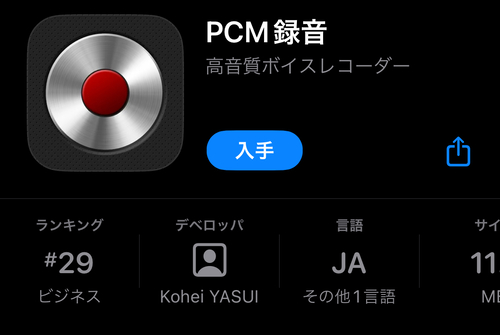
『PCM録音』は、高音質な録音が魅力のアプリです。
音質劣化の少ないロスレス圧縮の「PCM(WAV)」形式と、非可逆圧縮の「AAC(M4A)」形式での録音に対応しています。
また、サンプリング周波数やビットレートなど音質の細かい調整も可能です。
連続で録音できる時間は無制限で、最大2GB分までのデータを録音できます。
また、iTunesとの同期やiCloudへのバックアップ機能など、データ管理がしやすいところも魅力です。
ボイスレコーダー – 高音質ボイスメモ&録音
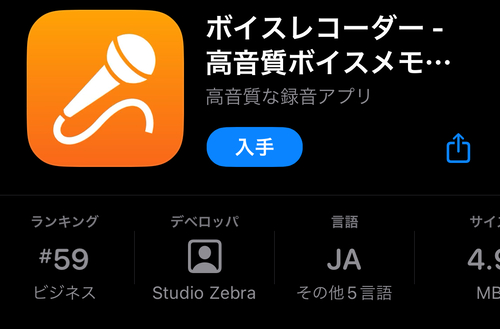
『ボイスレコーダー – 高音質ボイスメモ&録音』は、録音データの共有機能や管理機能が充実したアプリです。
こちらのアプリも「PCM(WAV)」形式と「AAC(M4A)」形式に対応しており、通話内容を高音質に録音できます。
録音データの再生スピード変更に対応しており、0.5倍~2.0倍まで好みのスピードで再生可能です。
また、アプリ自体の容量が軽いため、他のアプリと同時に使用していても動作が重くなりにくく、快適に利用できます。
コールレコーダー
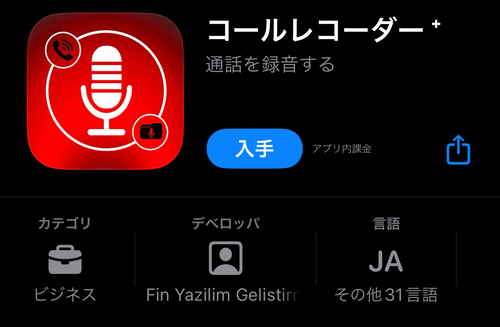
『コールレコーダー』は、シンプルな操作性が魅力のアプリです。
ワンタップで発信・着信の通話録音が可能で、手軽に利用できます。
また、電子メールやSNSアプリを経由したデータ共有、データのエクスポート機能などが用意されています。
録音したデータを他のアプリで共有したり管理したりするときに便利です。
iPhoneで通話録音する際の注意点

通話録音する上で注意しておきたいポイントを解説していきます。
通話相手に録音の許可を取る

通話録音は自分だけでなく、通話相手の情報も含まれてきます。
そのため、通話録音する場合は、あらかじめ相手に録音することを伝え、問題がないか確認しておきましょう。
事前に確認しておかなかった場合、通話中に保存されたくない内容を話したりすることがあります。
通話相手の情報を無断で保存したり共有したりすると、後々トラブルに発展する恐れがあるので注意しましょう。
録音したデータが流出しないようにする

基本的に、録音したデータにはプライベートな情報が含まれています。
通話相手に録音の許可をもらえたとしても、録音したデータの管理に注意が必要です。
例えば、録音したデータをSNSに投稿したり、閲覧できる人が多いアドレスにメールを送ったりしないようにしましょう。
また、公開範囲の広い場所に保存すると、録音データに誰でもアクセスできるようになるので、保存する場所にも注意してください。
iPhoneの通話録音に関するよくある質問

最後に、iPhoneの通話録音に関する質問をまとめていきます。
iPhoneで通話録音しても相手にバレない?証拠は残る?

通話相手に録音していることがバレることはありません。
録音時に証拠が残ることがないため、相手側が録音されているか確認できない場合がほとんどです。
しかし、使う通話録音アプリによっては録音開始時の音などでバレることがあるので注意しましょう。
また、外部の通話録音サービスを利用している場合は、通話開始時にアナウンスが流れて相手にバレることがあります。
なお、相手に無断で通話録音してしまうと、後々トラブルに発展する可能性があるので、もし録音する場合は事前に確認を取っておくようにしましょう。
iPhoneの通話で相手の声だけ録音できない?

通話の際、相手の声だけ録音することはできません。
相手の声を録音する場合は、自分の声も含まれるようになっています。
iPhoneで通話録音するのは違法?

通話内容を録音する行為に違法性はありません。
ただし、個人情報や機密情報が通話内容に含まれている場合、録音したデータの取り扱いによっては問題になる可能性もあるので注意しましょう。
まとめ

今回は、iPhoneで通話録音する方法について解説しました。
iPhoneに搭載されている「ボイスメモ」や「画面収録機能」には制限があり、完璧に通話録音することはできません。
そのため、通話録音する方法としては、App Storeから録音アプリをダウンロードしたり、ボイスレコーダー(ICレコーダー)を購入する方法が一般的です。
通話録音する頻度が高かったり、ビジネスシーンで通話録音する場合は外部サービスの利用も検討してみてください。
ノジマでは、iPhoneの操作やお買い替えの相談などを受付しております。
ぜひお近くのノジマ店舗へご来店ください。
※ご相談の内容によっては、有料になる場合がございます。
メディア(家電小ネタ帳®)に関するお問い合わせ
お問い合わせ人気記事ランキング
-
1位

【発売日決定】Nintendo Switch 2 値段や予約開始日、何が違うかを性能比較
-
2位

VAIO 最新ノートパソコン実機レビュー|使ってわかった評判とおすすめ機種
-
3位

ソニーがPS5 Pro発表!発売日やスペック、違いを解説
-
4位

加湿器の効果とは?冬に加湿が必要なワケとおすすめの置き場所を解説
-
5位

【最新】iPhone 16e 発売開始!無印iPhone16やSE3と徹底比較
関連記事
-
 2025.3.14
2025.3.14【2025年】iPhoneやスマホ学割の値段はいくら...
-
 2025.3.20
2025.3.20【最新】iPhone 16e 発売開始!無印iPho...
-
 2025.1.31
2025.1.31【一眼レフ並み!】カメラ性能が高いスマホをランキング...
-
 2025.1.13
2025.1.13【2025年1月開始】双方向番号ポータビリティとは?...
-
 2025.1.10
2025.1.10【2025年】成人の日はいつ?由来や国民の祝日につい...
-
 2024.12.12
2024.12.12LINEアルバムに動画が追加できない!保存するにはど...
-
 2024.10.6
2024.10.6Apple Watch Series 10発表!発売...
-
 2025.2.20
2025.2.20【発売開始】iPhone 16シリーズまとめ!価格や...
-
 2024.9.2
2024.9.2iPhone 16シリーズの予想まとめ!価格や発売日...
-
 2024.8.22
2024.8.22【発売開始】Googleの「Pixel 9」シリーズ...
-
 2025.3.11
2025.3.11iOS 18の提供開始はいつ?新機能や対応機種を解説
-
 2025.1.21
2025.1.21【2025年】iPhone15の買取価格の相場は?高...
-
 2024.8.3
2024.8.3白ロムとは?SIMフリーや赤ロムとの違い、中古スマホ...
-
 2024.7.5
2024.7.5ソフトバンク・ワイモバイル・LINEMOでAI検索エ...
-
 2025.1.21
2025.1.21【2025年】スマホ買取業者に売るならどこがいい?お...
-
 2024.6.13
2024.6.13LINEMOに新料金プラン「LINEMOベストプラン...
-
 2024.5.30
2024.5.30iPhoneにマイナンバーカードの機能が来春後半に搭...
-
 2025.1.21
2025.1.21【2025年】iPhone12の買取価格相場8社を比...
-
 2025.1.21
2025.1.21【2025年】iPhone 8の買取業者おすすめ5選...
-
 2025.1.21
2025.1.21【2025年】iPhone買取のおすすめ12社を徹底...
-
 2024.6.9
2024.6.9【発売開始!】Xperia 1 VIを実機レビュー!...
-
 2024.8.3
2024.8.3赤ロムとは?白ロム・黒ロムとの違いや中古スマホ購入時...
-
 2024.5.16
2024.5.16Apple「iPhoneのタッチ決済」を提供開始!対...
-
 2024.8.9
2024.8.9Google Pixel 8aを実機レビュー!価格や...
-
 2024.5.17
2024.5.17Xiaomi「Redmi Note 13 Pro+ ...
-
 2024.9.2
2024.9.2iOS 17.4のアップデート情報まとめ!充放電回数...
-
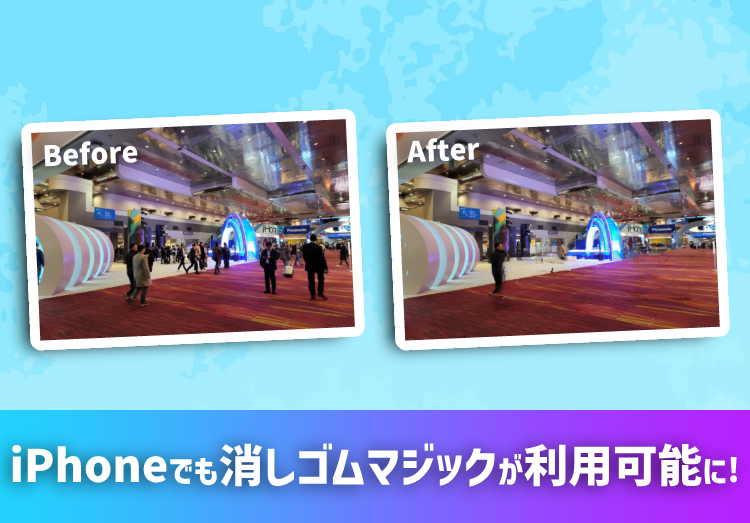 2024.4.25
2024.4.25消しゴムマジックがiPhoneやPixel以外のAn...
-
 2024.4.18
2024.4.184月18日よりソフトバンクが「新トクするサポート(プ...
-
 2025.1.2
2025.1.2【2025年】スマートウォッチおすすめランキング18...
-
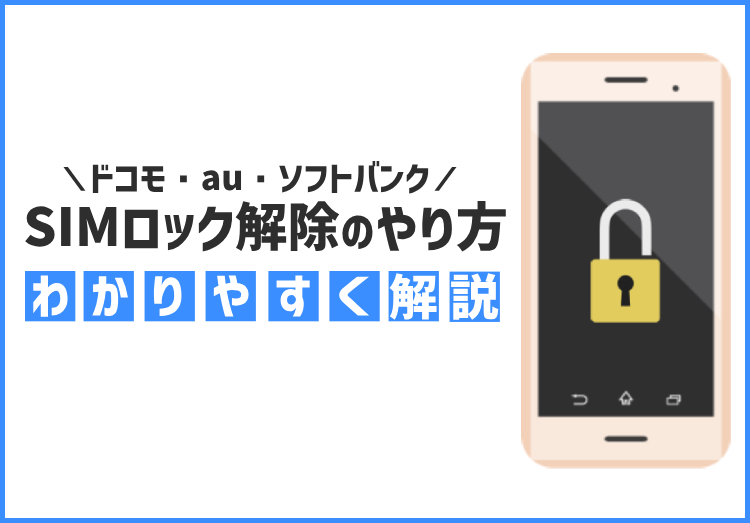 2025.1.21
2025.1.21SIMロック解除とは? メリット・デメリット、ドコモ...












